O que é o erro 0xC00D36B4 e como corrigi-lo
Se você já recebeu o erro 0xC00D36B4 ao tentar reproduzir um arquivo de vídeo, sabe o quão frustrante isso pode ser. Seja aquele momento constrangedor em que seu vídeo se recusa a ser reproduzido na frente da turma ou aquela vez em que você queria mostrar um clipe incrível para seus amigos e nada acontece, esse erro pode realmente atrapalhar tudo. Ele não se limita a apenas um tipo de arquivo; as pessoas frequentemente se deparam com o erro Código de erro 0xc00d36b4 ao tentar abrir arquivos MP4 ou outros formatos de vídeo no Windows.
No entanto, não se preocupe se você estiver preso ao Erro 0xc00d36b4 no vídeo. Esse erro é bastante comum, e explicaremos o que é e como corrigi-lo rapidamente com 5 soluções, para que você possa voltar a assistir aos seus vídeos.
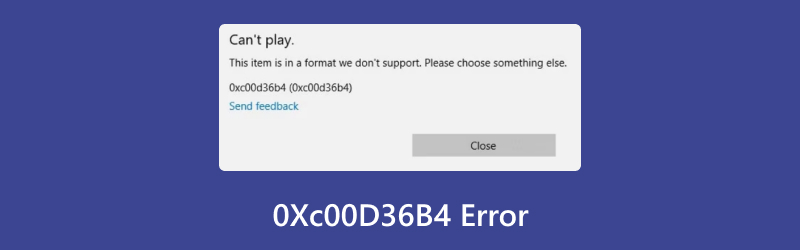
- LISTA DE GUIAS
- 1. Tudo o que você precisa saber sobre o erro 0xc00d36b4
- 2. A maneira mais rápida de corrigir o erro 0xc00d36b4
- 3. 4 maneiras convencionais de corrigir o erro 0xc00d36b4
- 4. Perguntas frequentes
1. Tudo o que você precisa saber sobre o erro 0xc00d36b4
O erro 0xc00d36b4 é um problema comum no Windows 10 e 11 que normalmente aparece quando você tenta reproduzir um arquivo de vídeo em um formato que o sistema não reconhece ou não suporta. É um problema que afeta principalmente arquivos MP4, mas também pode ocorrer com outros formatos de vídeo, como AVI, MKV ou MOV. A mensagem de erro geralmente diz algo como "Estamos com problemas para reproduzir este arquivo" ou "Código de erro 0xC00D36B4".
Esse erro geralmente ocorre porque o arquivo de vídeo está corrompido, possui um codec não compatível ou há um problema com o seu player de vídeo ou com as configurações do sistema. É especialmente comum ao usar o Windows Media Player integrado ou aplicativos desatualizados que não possuem os codecs mais recentes.
2. A maneira mais rápida de corrigir o erro 0xc00d36b4
Ok, então você quer uma solução rápida, certo? O erro 0xc00d36b4 em MP4 geralmente pode ser resolvido usando uma ferramenta especializada, projetada para reparar vídeos corrompidos ou que não podem ser reproduzidos. Uma das melhores ferramentas disponíveis é Reparo de vídeo ArkThinker.
É uma ferramenta poderosa que repara arquivos de vídeo corrompidos e suporta uma ampla variedade de formatos, incluindo MP4, MOV, AVI e MKV. Ela foi projetada para reparar arquivos que podem ter sido danificados durante download, transferência ou edição, um dos principais motivos pelos quais você pode ver o código de erro 0xc00d36b4.
Características do reparo de vídeo ArkThinker:
• Simples e fácil de usar:Mesmo que você não seja um especialista em tecnologia, a interface é fácil de navegar.
• Repara vários formatos de vídeo: Corrige MP4, MOV, AVI, MKV e outros tipos de arquivo.
• Seguro e eficiente: Você não corre o risco de perder seus arquivos originais, pois o software funciona reparando-os em vez de sobrescrever nada.
• Reparo em lote: Ele pode reparar vários arquivos de uma vez, economizando seu tempo caso você esteja lidando com mais de um problema.
Como usar o ArkThinker Video Repair para corrigir o erro 0xc00d36b4:
Primeiro, baixe o software ArkThinker Video Repair gratuitamente usando os botões abaixo. Instale-o no seu computador Windows ou Mac.
Abra a ferramenta e clique Adicionar ficheiro para selecionar os arquivos de vídeo corrompidos que apresentam o erro 0xc00d36b4. Além disso, você deve incluir um vídeo de amostra da mesma fonte daquele com o erro 0xc00d36b4.

Clique Reparar e deixe o software analisar o problema com este arquivo de vídeo. Após a análise, o processo de reparo do seu arquivo de vídeo será iniciado. Levará apenas alguns minutos, dependendo do tamanho do vídeo.

Após o reparo, visualize o vídeo para verificar se ele é reproduzido sem problemas. Se estiver satisfeito, clique em Salvar em armazene-o no seu dispositivo.

Usei o ArkThinker Video Repair em um arquivo de vídeo que estava tentando reproduzir para um projeto de aula. No início, ele apresentava o erro 0xc00d36b4 com o arquivo MP4, e eu não conseguia reproduzi-lo de jeito nenhum. Depois de executar a ferramenta de reparo, meu o vídeo foi corrigido, e voltou ao normal, sem código de erro, sem falhas e com reprodução suave. O que eu realmente gostei foi da rapidez e da facilidade de todo o processo.
A única desvantagem? Não há uma versão gratuita, então você precisará pagar para acessar todos os recursos de reparo. No entanto, vale o investimento se você trabalha com arquivos de vídeo com frequência.
3. 4 maneiras convencionais de corrigir o erro 0xc00d36b4
Nem todo mundo quer depender de uma ferramenta de terceiros, então aqui estão quatro métodos convencionais para resolver o erro 0xc00d36b4:
Atualize seu player de vídeo ou use um diferente
Às vezes, o problema é simplesmente que o seu player de vídeo não possui os codecs corretos para reproduzir o arquivo. Tente usar um player diferente, como o VLC Media Player, ou atualize seu player de vídeo atual para a versão mais recente. O VLC tem uma ótima reputação por reproduzir praticamente qualquer formato de vídeo.
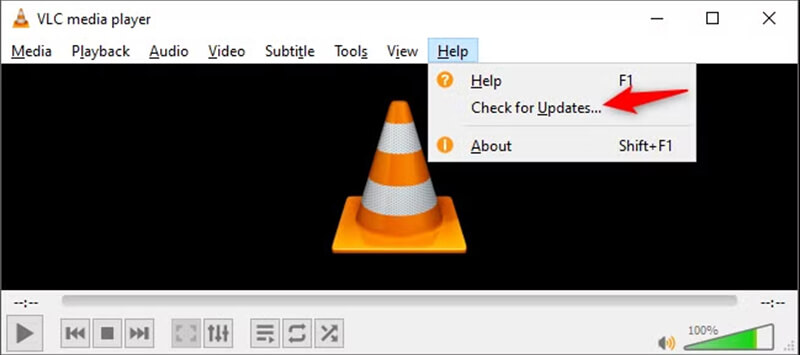
Instalar codecs ausentes
Codecs ausentes costumam ser a causa do código de erro 0xc00d36b4. Você pode baixar pacotes de codecs, como o K-Lite Codec Pack, para garantir que seu computador tenha os codecs necessários para reproduzir o vídeo. Reinicie o sistema após instalá-los.
Verifique e repare o arquivo de vídeo
Se o arquivo estiver corrompido, tente repará-lo usando as ferramentas integradas do Windows. Clique com o botão direito do mouse no arquivo, selecione Propriedades e verifique se há uma opção para Reparar. Você também pode tentar renomear o arquivo ou convertê-lo para outro formato.
Converter o vídeo para um formato diferente
Se o erro 0xc00d36b4 MP4 continuar aparecendo, tente converter o vídeo para um formato mais amplamente suportado, como MOV ou AVI. Você pode usar conversores online ou uma ferramenta como Conversor de vídeo ArkThinker final para alterar o formato do arquivo.
4. Perguntas frequentes
O que causa o erro 0xc00d36b4?
O erro 0xc00d36b4 normalmente ocorre quando há um problema de codec, o arquivo está corrompido ou o seu reprodutor de vídeo não suporta o formato de vídeo.
O ArkThinker Video Repair pode corrigir o erro 0xc00d36b4?
Sim, o ArkThinker Video Repair foi projetado especificamente para corrigir corrupção de vídeo e pode resolver o erro 0xc00d36b4 em arquivos de vídeo de vários formatos, incluindo MP4 e MOV. Além disso, pode corrigir outros problemas de erro de vídeo, como erro de vídeo 150, erro 0Xc1010103 e muito mais.
Existe uma versão gratuita do ArkThinker Video Repair?
Infelizmente, não há uma versão gratuita, mas você pode baixar uma versão de teste para testar seus recursos básicos antes de se comprometer.
Conclusão
Lidando com o Erro 0xc00d36b4 pode ser uma dor de cabeça, mas definitivamente pode ser corrigido com as ferramentas certas. Seja optando pelo ArkThinker Video Repair para uma solução rápida e confiável ou tentando métodos convencionais, como atualizar seu player de vídeo ou instalar codecs, você pode resolver o problema com um pouco de paciência.
Lembre-se: você não está sozinho com esses problemas irritantes de reprodução de vídeo. Com essas soluções em mãos, agora você pode curtir seus vídeos sem que o temido erro apareça. Então, da próxima vez que você estiver tentando assistir àquele videoclipe perfeito para o seu projeto escolar ou compartilhar um vídeo engraçado com os amigos, você estará pronto para começar!
O que você acha deste post? Clique para avaliar esta postagem.
Excelente
Avaliação: 4.7 / 5 (com base em 401 votos)


